Leesweergave is een van de minder bekende functies van Microsoft Edge in Windows 10. Terwijl u een webpagina bekijkt, kunt u de leesweergave in- of uitschakelen door op het boekpictogram op de adresbalk te klikken of door op de toetsen Ctrl + Shift + R te drukken.
De leesweergave biedt een boekachtige leeservaring van webpagina's. Het beste is dat advertenties en secundaire inhoud niet verschijnen wanneer u een webpagina bekijkt in de leesweergave.
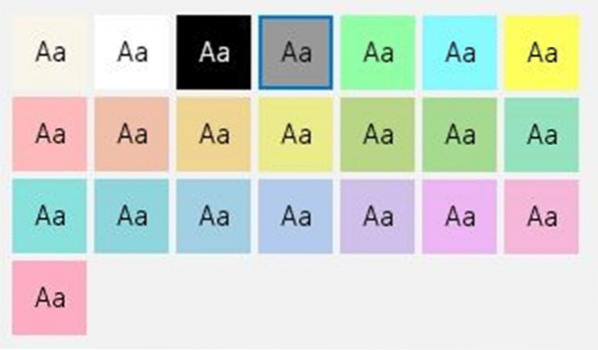
De leesweergave van Edge gebruikt standaard zwarte kleur voor de tekst en sepia voor de webpagina-achtergrond, ongeacht de originele tekst en achtergrondkleur van de webpagina. Deze kleurencombinatie maakt het lezen van webpagina's gemakkelijker omdat u niet hoeft te staren naar de witte achtergrondkleur die de meeste webpagina's standaard gebruiken.
Dan is er een voorleesfunctie aanwezig in de leesweergave die de inhoud voor u voorleest.
Met standaardinstellingen gebruikt de leesweergave zwarte teksten op een sepia-achtergrond. Hoewel de sepiakleur niet zo hard is als wit voor uw ogen, wilt u misschien een donkergrijze of zwarte kleur hebben als de achtergrond van de leesweergave, vooral wanneer u een webpagina leest bij weinig licht.
Tot nu toe was het niet mogelijk om de standaard achtergrondkleur van de leesweergave te wijzigen. Echter, beginnend met Windows 10 Redstone 5 (versie 1809), de leesweergave biedt meer dan 20 thema's om uit te kiezen. Dit betekent dat u nu gemakkelijk de standaard achtergrondkleur van de leesweergave kunt wijzigen.
Verander de achtergrondkleur van de leesweergave in Edge in Windows 10
Hier leest u hoe u de achtergrondkleur van de leesweergave in Edge in Windows 10 kunt wijzigen.
Stap 1: Open de Edge-browser en open een webpagina die u wilt lezen in de leesmodus.
Stap 2: Klik op de boek pictogram in de adresbalk of gebruik de toetsen Ctrl + Shift + R om de leesweergave in te schakelen. Houd er rekening mee dat u het grijze boekpictogram ziet als de webpagina de leesweergave niet ondersteunt.
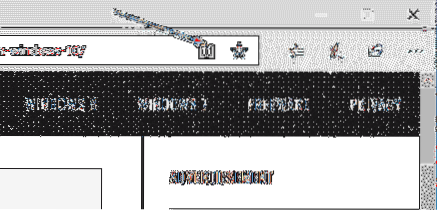
Stap 3: U kunt de webpagina nu zien in de leesweergave. Om de achtergrondkleur te wijzigen, klikt u op de grammatica tools icoon (zie onderstaande afbeelding) in de werkbalk. Als u de werkbalk niet kunt zien, klikt u ergens op de pagina.
Stap 4: Onder Tekst opties tabblad, klik op een van de thema's om de achtergrondkleur onmiddellijk te wijzigen.
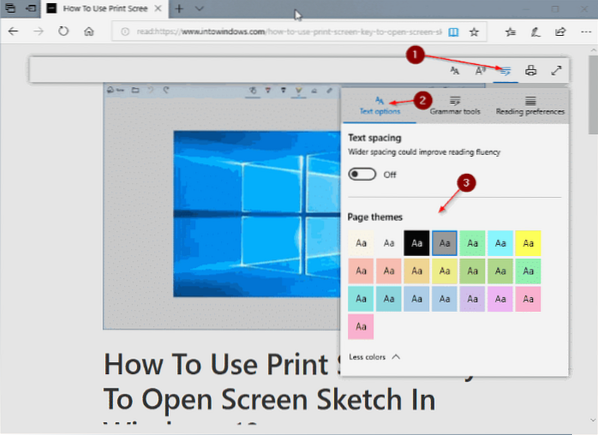
Edge onthoudt de nieuwe achtergrondkleur en zal deze gebruiken wanneer u in de toekomst webpagina's opent in de leesweergave.
Om de leesweergave te verlaten, klikt u nogmaals op het boekpictogram in de taakbalk of drukt u op de toetsen Ctrl + Shift + R.
Hoe u de achtergrondkleur van Bestandsverkenner in Windows 10 kunt wijzigen, is misschien ook interessant voor u.
 Phenquestions
Phenquestions



